Um die Ecke gerechnet
Pivot-Tabellen mit Excel
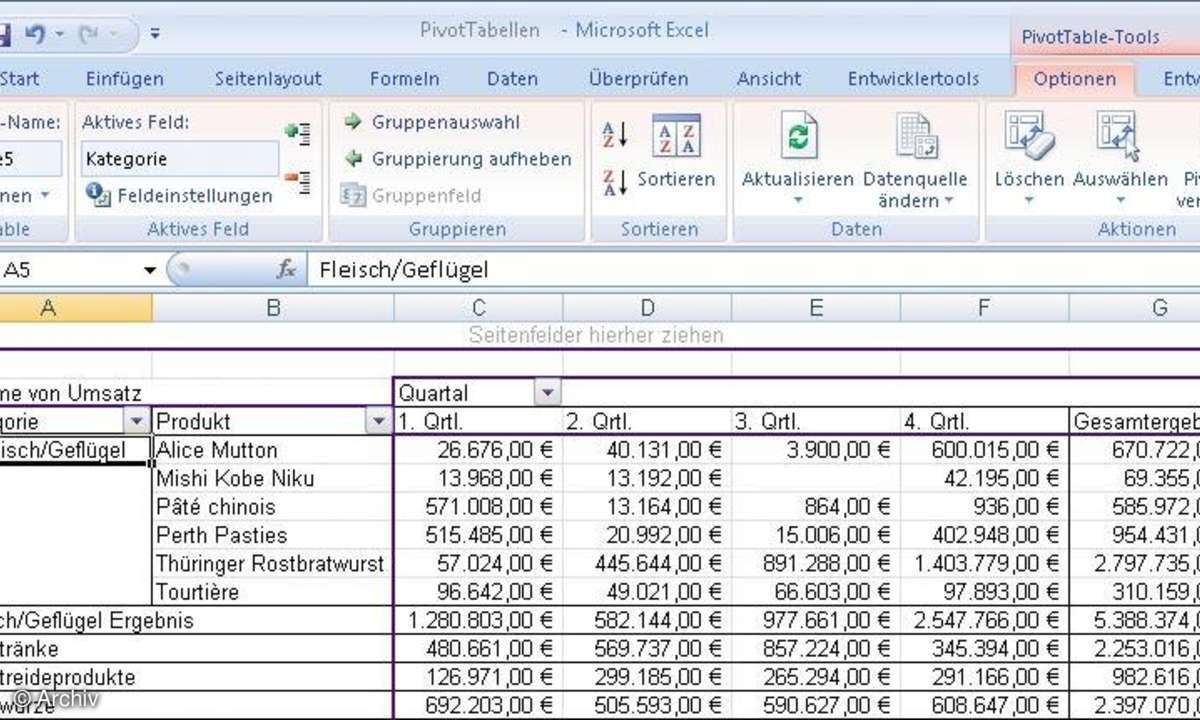
1
Pivot-Tabellen mit Excel: Daten aufschlüsseln
Die Umsatzzahlen werden jetzt nicht nur nach Kategorien, sondern auch nach Quartalen und Produkten aufgeschlüsselt.
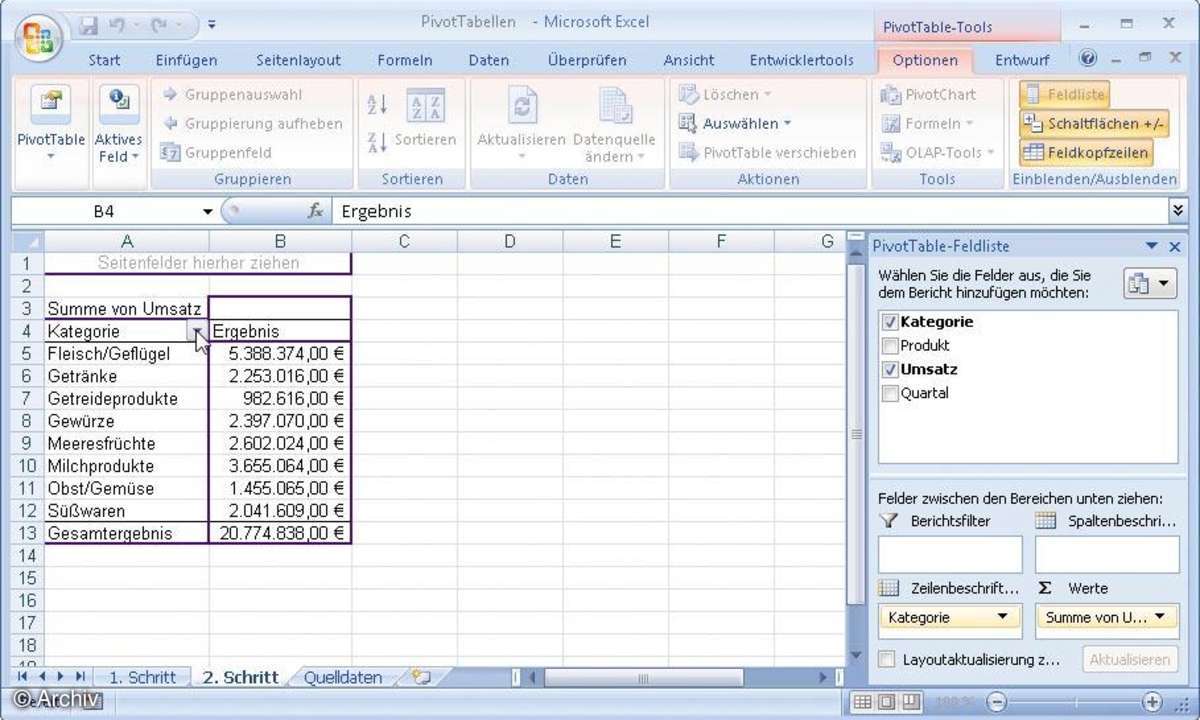
2
Pivot-Tabellen mit Excel: Summenbildung
Die Umsätze sind jetzt nach Kategorien aufgeschlüsselt.

3
Pivot-Tabellen mit Excel: Wertfeldeinstellungen
Im Dialogfeld Wertfeldeinstellungen legen Sie die Art und die Darstellung der Berechnung fest.
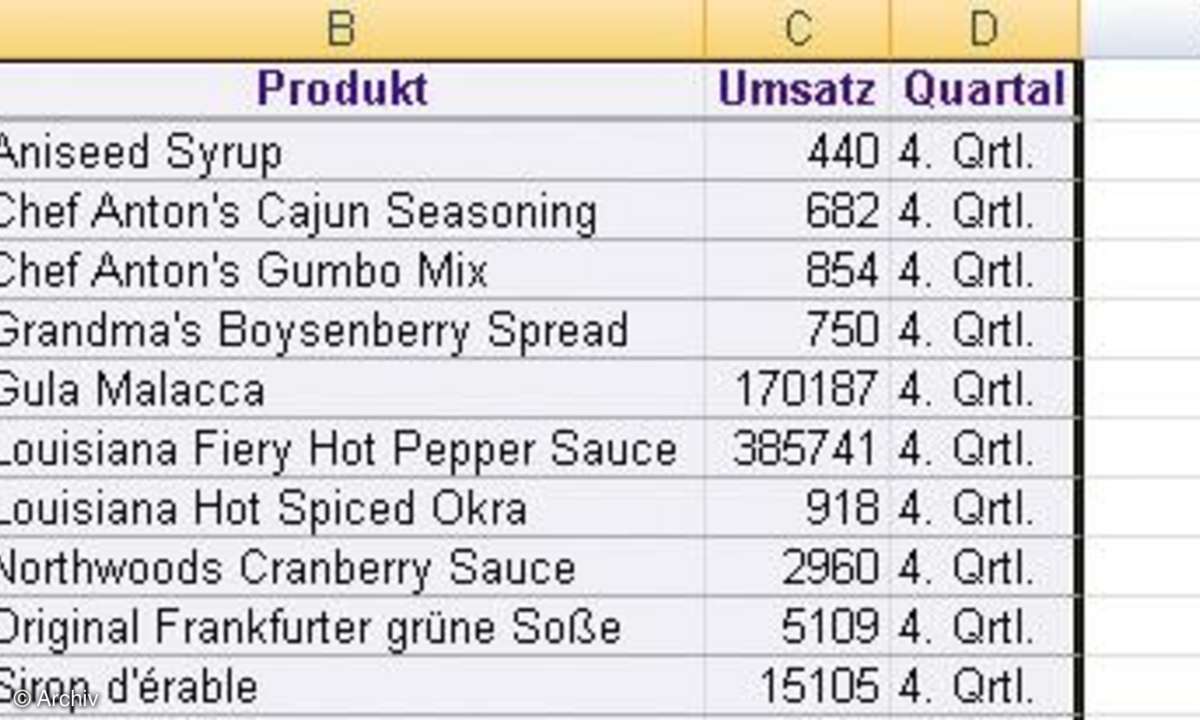
4
Pivot-Tabellen mit Excel: Tabelle exportieren
Per Doppelklick auf ein Datenfeld können Sie Detaildaten als separate Excel-Tabelle extrahieren.
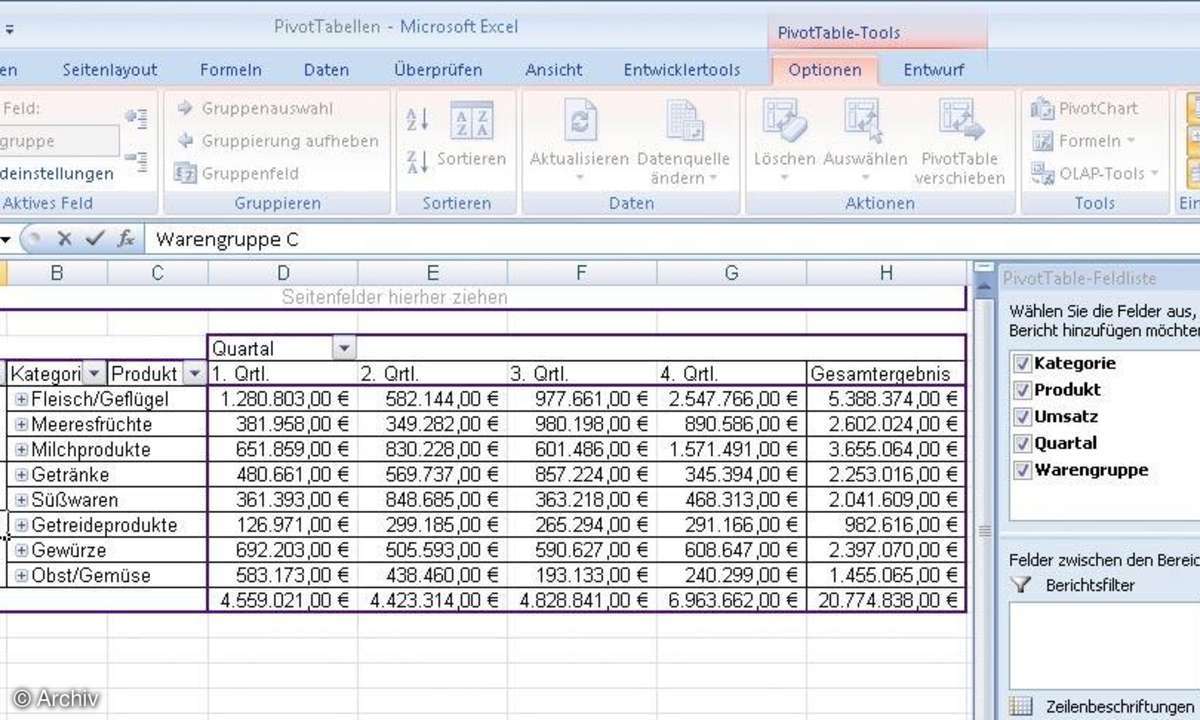
5
Pivot-Tabellen mit Excel: Zusammenfassung
Die Kategorien wurden zu Warengruppen zusammengefasst.
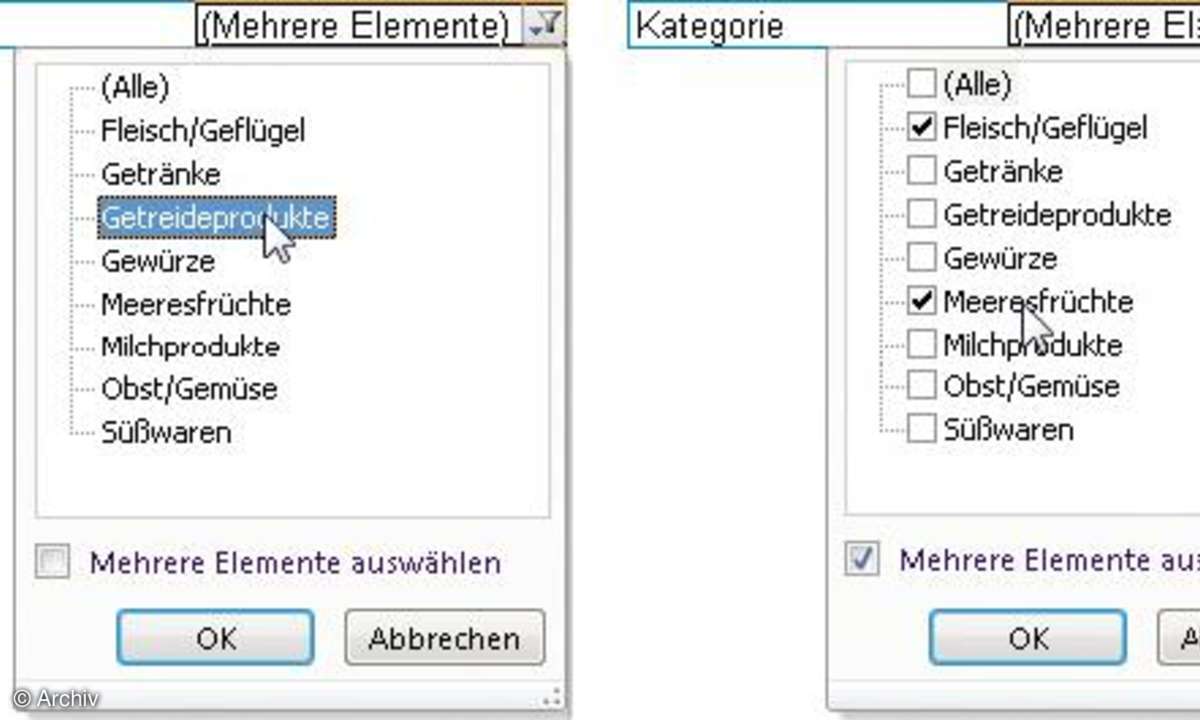
6
Pivot-Tabellen mit Excel: Filterbedingungen
Einstellen der Filterbedingung bei Einfach- und Mehrfachauswahl.
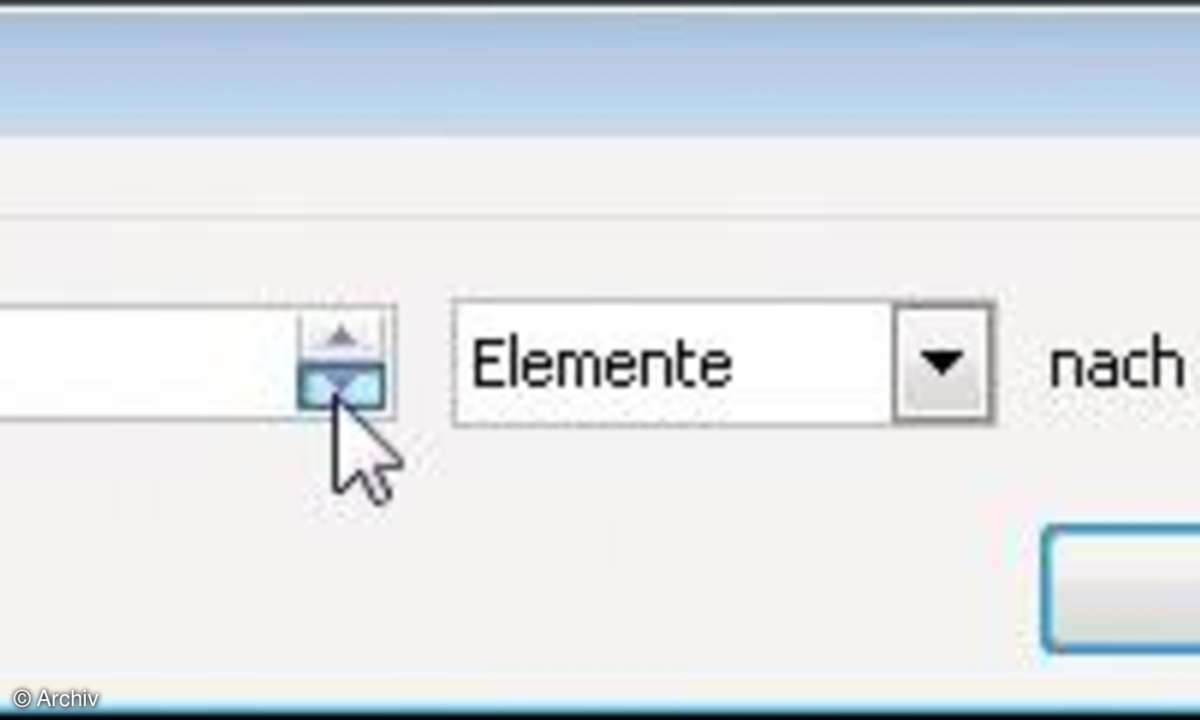
7
Pivot-Tabellen mit Excel: Top-10-Filter
Bestimmen Sie, welche Kriterien der Top-10-Filter erfüllen soll.

8
Pivot-Tabellen mit Excel: Bericht-Assistent
Der neue PivotTable-Bericht soll mit Daten gefüllt werden.